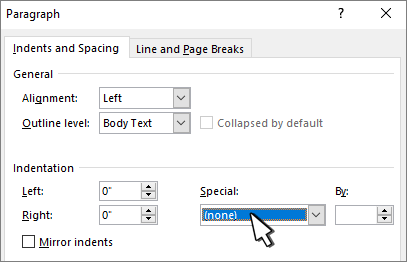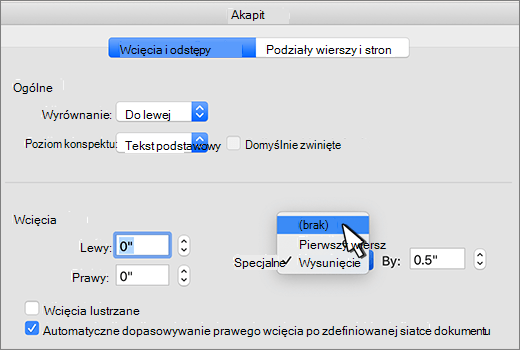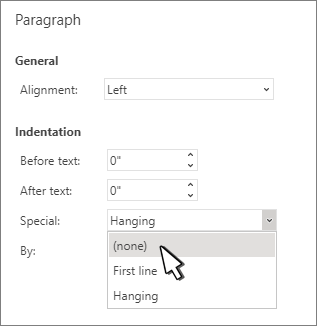-
Zaznacz tekst, w którym chcesz usunąć wysunięcie.
-
Przejdź do przycisku Uruchamianie okna dialogowego Akapit > główne
-
W obszarze Specjalne wybierz pozycję Brak.
-
Wybierz przycisk OK.
-
Zaznacz akapit, w którym chcesz usunąć wysunięcie.
-
Przejdź do pozycji Formatowanieakapitu >.
-
W obszarze Specjalne wybierz pozycję Brak.
-
Wybierz przycisk OK.
-
Zaznacz tekst, w którym chcesz usunąć wysunięcie.
-
Przejdź do przycisku Uruchamianie okna dialogowego Akapit > główne
-
W obszarze Specjalne wybierz pozycję Brak.
-
Wybierz przycisk OK.